联想笔记本小白系统u盘重装教程
- 分类:U盘教程 回答于: 2022年11月07日 09:15:00
小白一键重装系统工具是拥有在线重装、u盘重装、一键还原、一键备份功能,不过很多小伙伴都没有重装系统的经验,对于小白一键重装系统工具也肯定不会使用,下面小编就给大家带来小白系统u盘重装方法步骤。
工具/原料:
系统版本:windows10系统
品牌型号:联想ThinkPad E14
软件版本: 小白系统v2290
方法/步骤:
通过小白系统一键安装重装:
1.下载U盘启动盘一键重装系统工具。插入您的U盘,选择U盘模式,点击一键创建U盘引导盘。
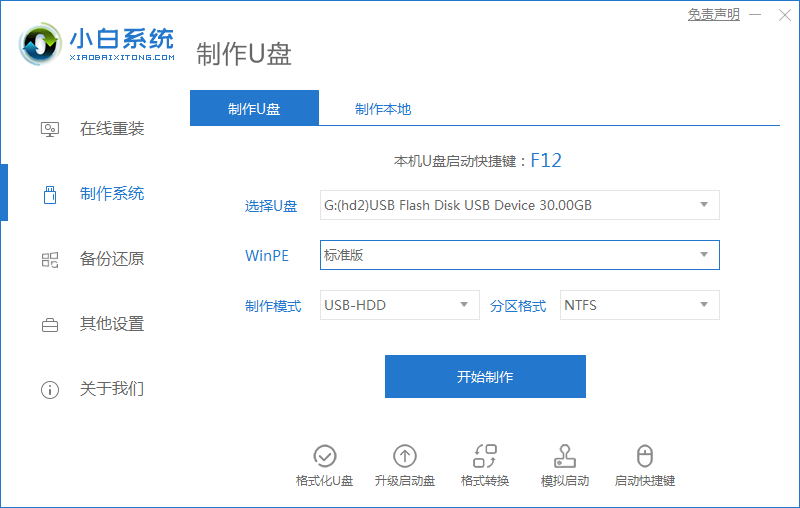
2.选择要安装的操作系统。
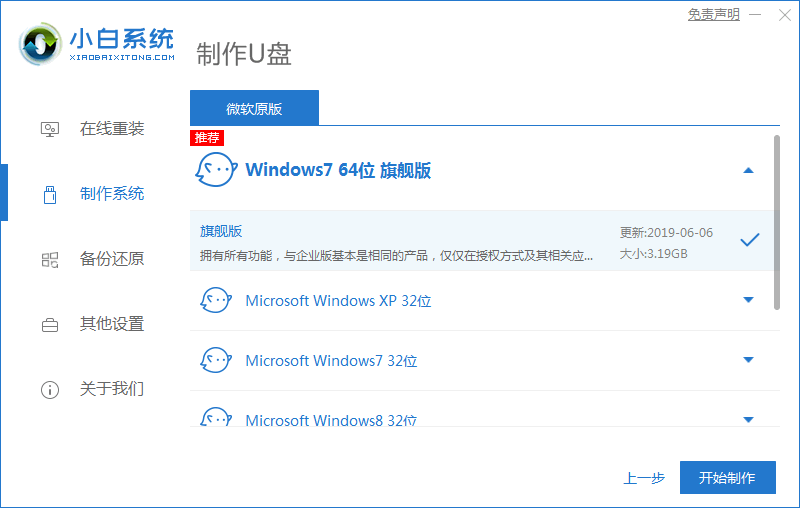
3.开始下载PE系统的镜像文件,下载后开始制作U盘启动盘,以下界面显示制作成功。
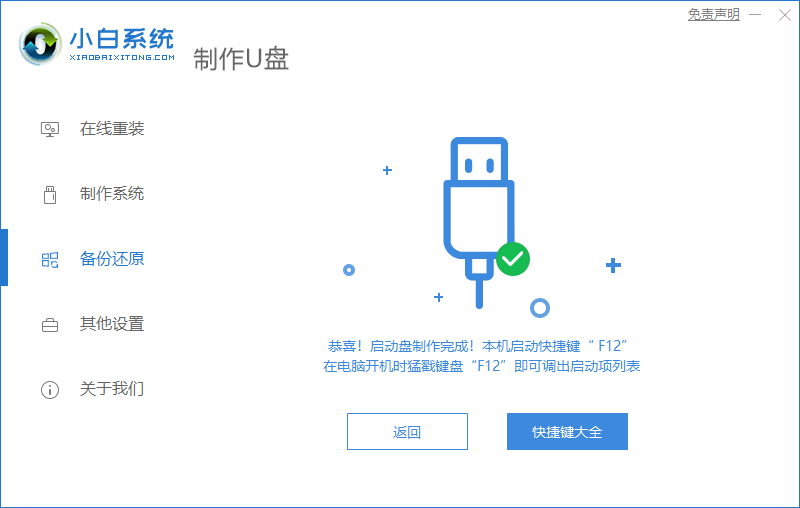
4.重新启动电脑时,不断按下快捷键,在调出的界面选择USB选项。

5.然后等待工具安装。
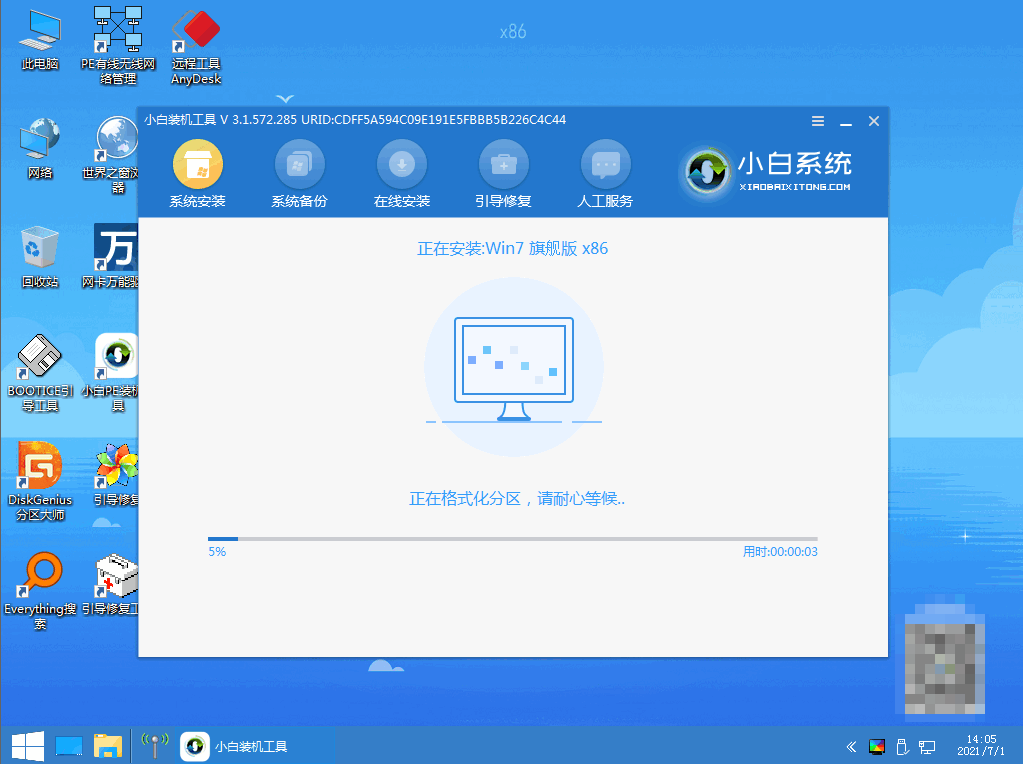
6.耐心等待下载完成准备重新启动。
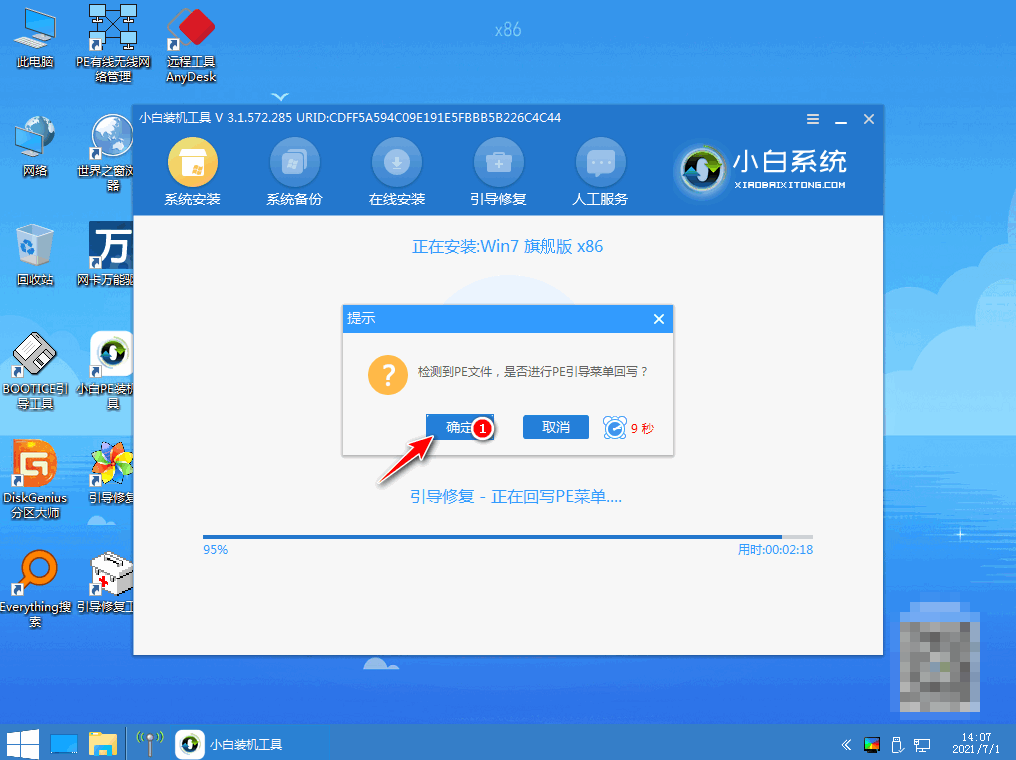
7.win7旗舰系统最终就安装完成。
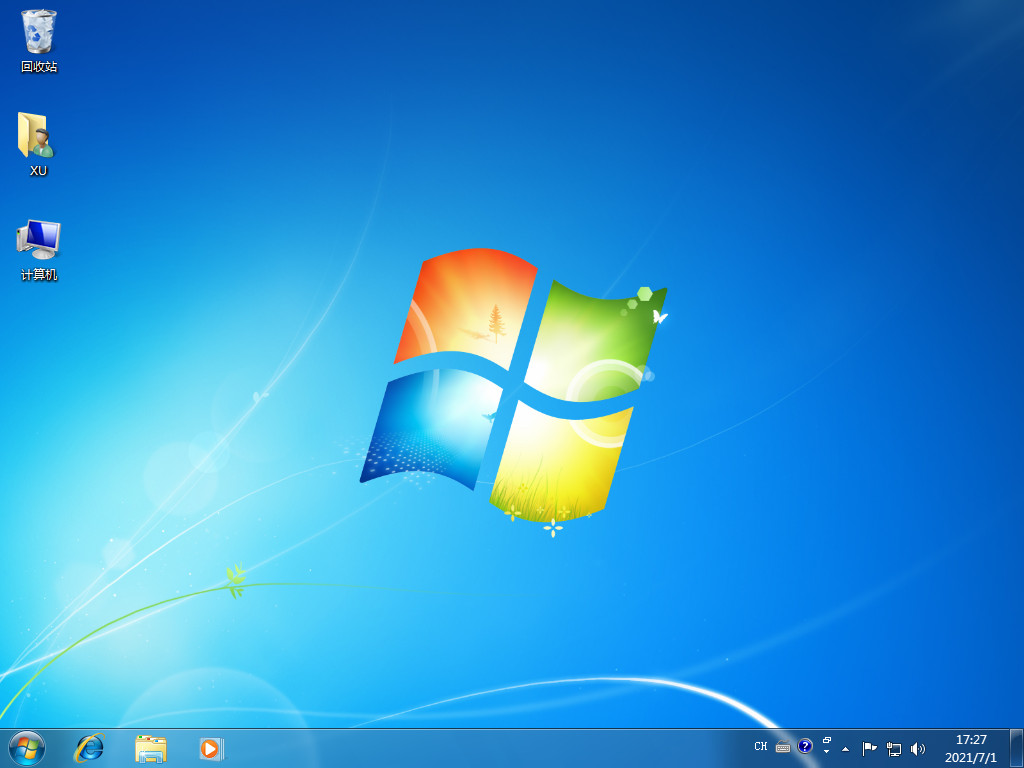
总结:
1、下载安装 小白一键重装系统工具制作u盘启动;
2、等待工具安装系统;
3、最后进入桌面。
 有用
26
有用
26


 小白系统
小白系统


 1000
1000 1000
1000 1000
1000 1000
1000 1000
1000 1000
1000 1000
1000 1000
1000 1000
1000 1000
1000猜您喜欢
- 联想电脑怎么进入bios,小编教你联想电..2017/12/20
- 怎么制作u盘启动盘方法2022/11/20
- 晨枫u盘启动工具怎么使用2020/03/06
- U盘启动制作教程2022/09/10
- 如何设置u盘启动,小编教你如何快速进..2017/12/27
- U盘重装系统步骤和详细教程图文..2023/01/15
相关推荐
- u盘启动盘制作工具重装电脑系统教程..2023/02/14
- u盘制作window7系统盘制作教程..2018/11/20
- 小白装机U盘装系统教程2023/02/08
- 老毛桃winpe系统u盘启动盘制作教程..2022/07/20
- 如何制作U盘系统安装盘2019/07/03
- u盘的文件删不掉,小编教你解决删不掉..2017/11/07

















